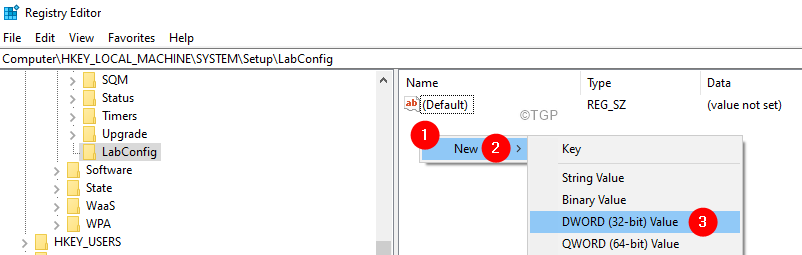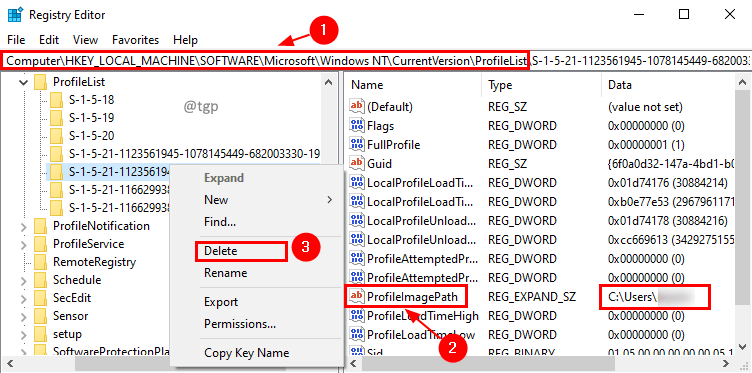- A Genshin Impact egy gacha játéktípus, amelyet a következővel telepíthet Az Epic Games Launcher áruház Windows PC-jén.
- A játék körülbelül 30 GB tárhelyet foglal el, ezért eltávolíthatja, ha már nem akar játszani vele.
- A játékosok eltávolíthatják meglévő fiókjaikat, és addig görgethetik újra, amíg jó eredményeket, például jó karaktereket és tárgyakat kínálnak számukra.

xTELEPÍTÉS A LETÖLTÉSI FÁJLRA KATTINTVA
Ez a szoftver kijavítja a gyakori számítógépes hibákat, megvédi Önt a fájlvesztéstől, a rosszindulatú programoktól és a hardverhibáktól, és optimalizálja számítógépét a maximális teljesítmény érdekében. Javítsa ki a számítógéppel kapcsolatos problémákat és távolítsa el a vírusokat 3 egyszerű lépésben:
- Töltse le a Restoro PC-javító eszközt amely a szabadalmaztatott technológiákkal együtt jár (szabadalom elérhető itt).
- Kattintson Indítsa el a szkennelést hogy megtalálja azokat a Windows-problémákat, amelyek számítógépes problémákat okozhatnak.
- Kattintson Mindet megjavít a számítógép biztonságát és teljesítményét érintő problémák megoldásához
- A Restorót letöltötte 0 olvasói ebben a hónapban.
Az utóbbi idők egyik legnépszerűbb waifu játéka, a Genshin Impact egy nyílt világú akció és egy szerepjáték írta Mihoyo.
Ha azonban nem akar többet játszani ezzel a játékkal, eltávolíthatja, és tárhelyet szabadíthat fel.
Bár a játék törlése egyszerű, kockázati tényező lehet, ha más programok vannak a számítógépen. Legyen óvatos a játék eltávolításakor, mert előfordulhat, hogy véletlenül egy másik alkalmazást töröl.
Ha nem módosítja az alapértelmezett telepítési könyvtárat a Genshin Impact telepítése közben, akkor az alapértelmezés szerint a rendszerlemez mappájába kerül.
A játék közben generált ideiglenes fájlok és betöltési fájlok szintén ugyanabban a rendszerlemez mappájában vannak telepítve.
Ezenkívül a telepítés során a játék néhány bejegyzést is hozzáad a rendszer beállításjegyzék-szerkesztőjéhez. Ezek a rendszerleíró bejegyzések segítik a játékot az automatikus indításban és az összességében jó teljesítményben.
Ennek ellenére, ha egy bizonyos ponton teljesen el szeretné távolítani a Genshin Impactot a Windows rendszerből, tekintse meg ezt a részletes útmutatót.
Hogyan javíthatom meg a Geshin Impact-ot, ha nem működik?
Ha el szeretné távolítani a játékot, mert nem működik, megpróbálhatja megjavítani. Ehhez kövesse az alábbi utasításokat:
- Nyisd ki Genshin Impact a játék indítóján keresztül, és kattintson a gombra Beállítások (fogaskerék ikon) az ablak jobb felső sarkában található.

- Most látni fogja a Beállítások ablak a Genshin Impact számára.
- Itt kattintson a Javítás Játékfájlok opciót a bal oldalon, majd kattintson a gombra Javítsa meg most jobbra.

Ez javítja a játék fájljait, és javíthatja a Genshin Impact-tal kapcsolatos problémákat. Most már nem távolíthatja el a játékot.
Ennek ellenére számos oka lehet annak, hogy miért szeretné eltávolítani a Genshin Impact-ot, és felsorolunk néhányat:
- A játék sok helyet foglal, és hatással lehet a számítógép általános teljesítményére
- Előfordulhat, hogy a játék néhány fontos fájlja hiányzik, ezért újra kell telepíteni őket
- Lehetséges, hogy a tűzfal vagy a vírusirtó zavarja a Genshin Impact működését
- Lehet, hogy nem akarsz többet játszani a játékkal
Hogyan távolíthatom el a Genshin Impact-ot a Windows rendszerről?
1. Távolítsa el a Genshin Impact-ot a Vezérlőpult segítségével
- megnyomni a Győzelem + R gyorsbillentyűvel egyidejűleg elindítja a Fuss konzol.
- A keresőmezőbe írja be appwiz.cpl és nyomja meg rendben kinyitni a Programok és szolgáltatások ablak be Kezelőpanel.

- Most navigáljon jobbra, és a alatt Eltávolítás vagy módosíts egy programrészt, keress Genshin Impact.
- Kattintson rá jobb gombbal, és válassza ki Eltávolítás/Módosítás.

Várja meg, amíg teljesen eltávolítja. Ha kész, indítsa újra a számítógépet, és a játékot teljesen el kell távolítani.
2. Távolítsa el a játékot az Epic Games Launcher segítségével
- Nyissa meg a Epic Games Launcher és menj oda Könyvtár.

- Tessék, menj ide Genshin Impact és kattintson a három vízszintes pontra a jobb alsó sarokban.

- Válassza ki Eltávolítás a helyi menüből.
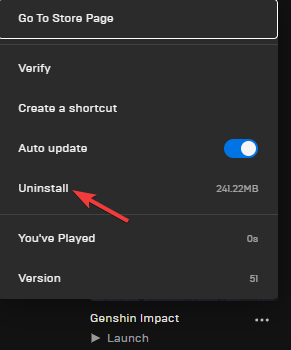
- Most látni fogja a Eltávolítás felugró menü. nyomja meg Eltávolítás ismét a megerősítéshez.
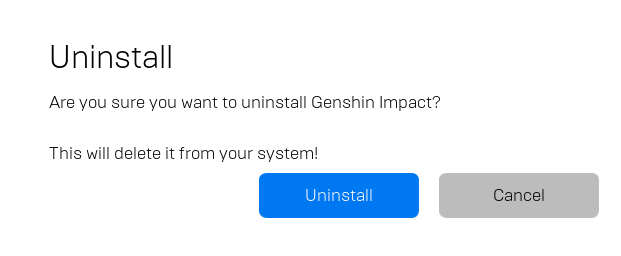
A folyamat befejeztével a Genshin Impact teljesen eltávolítódik a Windows rendszerből.
3. Távolítsa el a játékot egy harmadik féltől származó szoftverrel
Noha számtalan módszer létezik a Genshin Impact teljes eltávolítására a Windows rendszerből, néhány módszer trükkös lehet a felhasználók számára.
Ilyen esetekben használhat egy megbízható, harmadik féltől származó rendszertisztító segédprogramot az ilyen játékok és alkalmazások biztonságos és teljes eltávolításához.
Szakértői tipp: Néhány PC-problémát nehéz megoldani, különösen, ha sérült adattárakról vagy hiányzó Windows-fájlokról van szó. Ha problémái vannak a hiba kijavításával, előfordulhat, hogy a rendszer részben meghibásodott. Javasoljuk, hogy telepítse a Restoro eszközt, amely átvizsgálja a készüléket, és azonosítja a hibát.
Kattints ide a letöltéshez és a javítás megkezdéséhez.
Az olyan programok, mint a CCleaner, eltávolíthatják az alkalmazást, majd eltávolíthatják az adatfájlok, konfigurációk vagy beállításjegyzék-bejegyzések minden nyomát. Ez biztosítja, hogy a Genshin Impact teljesen eltávolítva legyen a számítógépről.
⇒ Szerezze be a CCleanert
4. Törölje a Genshin Impact-ot a mappa helyéről
- Menj Rajt és írja be Genshin Impact a Windows keresősávjában.

- Kattintson a jobb gombbal az eredményre, és válassza ki Nyissa meg a fájl helyét.
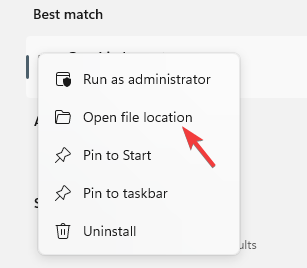
- Ban,-ben Fájlkezelő ablakban a mappán belül keresse meg a uninstall.exe fájlt. Kattintson duplán rá.

- Ekkor megjelenik a megerősítést kérő ablak Valóban el akarja távolítani a Genshin Impactot?
- nyomja meg Eltávolítás ismét a művelet megerősítéséhez.
Most a Genshin Impact játékot teljesen eltávolítjuk a Windows PC-ről.
- 5 gyorsjavítás az Epic Games bejelentkezési problémáira
- Nem tudja eltávolítani az Epic Games Launchert? Próbálja ki ezeket az egyszerű lépéseket
- Távolítsa el azokat a programokat a Windows 10/11 rendszerben, amelyeket nem lehet eltávolítani
5. Távolítsa el a Genshin Impact-ot a Windows beállításaiban
- megnyomni a Győzelem + én a kulcsok együtt kinyitásához Beállítások kb.
- Kattintson Alkalmazások elemre bal oldalán a Beállítások ablak.
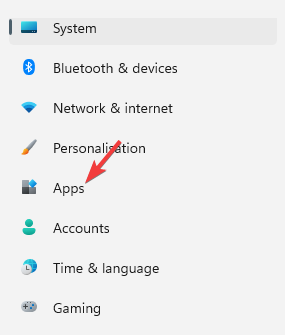
- Most mozgassa a kurzort jobbra, és válassza ki Alkalmazások és funkciók.

- Ban,-ben Alkalmazások és funkciók beállítások, a Alkalmazások elemre listát, keressen Genshin Impact.
- Kattintson a mellette lévő három pontra, és válassza ki Eltávolítás.

- A kis felugró ablakban kattintson a gombra Eltávolítás megerősítéséhez.

6. Módosítsa a rendszerleíró kulcsokat
- Elindításához a Fuss konzolon, nyomja meg a gyorsbillentyűt – Win + R együtt.
- A keresősávba írja be Regedit és nyomja meg Belép.

- Megnyílik a Rendszerleíróadatbázis-szerkesztő. Itt navigáljon az alábbi útvonalak egyikére (az Önre vonatkozik), és nyomja meg a gombot Belép:
HKEY_CURRENT_USER\Software\miHoYo\Genshin ImpactVAGYHKEY_CURRENT_USER\Software\NVIDIA Corporation\Ansel\Genshin ImpactVAGYHKEY_LOCAL_MACHINE\Software\Microsoft\Windows\CurrentVersion\Uninstall\Genshin Impact - Például, ha a fent látható módon a harmadik elérési útra navigál, menjen az ablak jobb oldalára, és kattintson duplán az UninstallString kulcs megnyitásához.

- Ahogy a Karakterlánc szerkesztése párbeszédpanel megnyílik, lépjen a Értékadatok mezőt, és másolja az elérési utat. nyomja meg rendben kilépni.
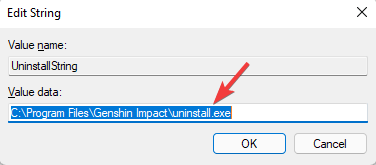
- Most nyomja meg a Győzelem + R gyorsbillentyűkombináció a megnyitásához Fuss konzol.
- Illessze be a fent kimásolt útvonalat, és nyomja meg Belép.

- Kövesse a képernyőn megjelenő utasításokat a Genshin Impact teljes eltávolításához.
- Menj vissza a Rendszerleíróadatbázis-szerkesztő újra. Most egyenként keresse meg az alábbi útvonalakat, és törölje a Genshin Impact további beállításjegyzék-bejegyzéseit:
HKEY_CLASSES_ROOT\Local Settings\Software\Microsoft\Windows\Shell\MuiCache\
- Most menjen a jobb oldalra, és törölje az alábbi bejegyzést:
D:\program files\genshin impact\genshin impact game\genshinimpact.exe. FriendlyAppName - Ezután navigáljon az alábbi útvonalra:
HKEY_CLASSES_ROOT\Local Settings\Software\Microsoft\Windows\Shell\MuiCache\
- Most navigáljon jobbra, és törölje az alábbi bejegyzést:
D:\Program Files\Genshin Impact\launcher.exe. ApplicationCompany - Ismét menjen az alábbi útvonalra:
HKEY_CLASSES_ROOT\Local Settings\Software\Microsoft\Windows\Shell\MuiCache\ - Ezután lépjen a panel jobb oldalára, válassza ki az alábbi bejegyzést, és nyomja meg a gombot Töröl:
D:\Program Files\Genshin Impact\launcher.exe. FriendlyAppName - Még egyszer navigáljon az alábbi elérési útra a beállításjegyzék-szerkesztőben:
HKEY_LOCAL_MACHINE\System\CurrentControlSet\Services\SharedAccess\Parameters\FirewallPolicy\FirewallRules\
- Mozgassa a kurzort a jobb oldalra, és törölje az alábbi bejegyzést:
TCP-lekérdezés felhasználó{85A5CF14-73E2-43C8-B325-D1214C7D62E0} D:\program files\genshin impact\genshin impact game\genshinimpact.exe - Másolja ki és illessze be az alábbi elérési utat a beállításjegyzék-szerkesztő címsorába, és nyomja meg a gombot Belép:
HKEY_LOCAL_MACHINE\System\CurrentControlSet\Services\SharedAccess\Parameters\FirewallPolicy\FirewallRules\
- Most lépjen az ablak jobb oldalára, és törölje az alábbi bejegyzést:
UDP-lekérdezés felhasználó{87B28162-0352-4434-A134-5836C6B586CB}D:\program files\genshin impact\genshin impact game\genshinimpact.exe
JEGYZET
Győződjön meg arról is, hogy a beállításjegyzék-beállítások módosítása előtt készítsen biztonsági másolatot A rendszerleíró adatbázis adatait, hogy ha a folyamat során bármilyen adatot elveszne, azok visszaállíthatók legyenek könnyen.
Miután törölte az összes kapcsolódó beállításjegyzék-bejegyzést, a Genshin Impact játékot most teljesen eltávolította a Windows rendszerből. Indítsa újra a számítógépet, hogy a változtatások érvénybe lépjenek.
7. Írjon e-mailt a támogatási csapatnak a Genshin Impact végleges eltávolítása érdekében
Ha azonban bármilyen kihívással szembesül a Genshin Impact teljes eltávolítása során, küldjön egy e-mailes kérést a Genshin Impact támogatási csapatának Mihoyo-fiókja eltávolítására.
Tartalmaznia kell Mihoyo-fiókjának bejelentkezési adatait. Az e-mail beérkezését követően fiókja 30-60 napon belül törlésre kerül.
Hogyan távolíthatom el Geshin Impact fiókomat a webhelyről?
Mihoyo-fiókjának teljes eltávolításakor, vagy ha fiókot vált, elveszíti minden jutalmát.
Ha később bármikor újra szeretne jelentkezni a Genshin Impact szolgáltatásra, látogasson el a Mihoyo webhelyére, és új e-mail címmel új fiókot hozzon létre.
Várja meg türelmesen a telepítést, mivel néhány percbe telik, amíg eléri a kívánságképernyőt, míg a játék az 5. kalandrangsornál nyílik meg.
Ha azonban a játék nem indul el a telepítés után, ellenőrizze, hogy a számítógépére telepített harmadik féltől származó víruskereső szoftver nem blokkolja-e az alkalmazást.
A Genshin Impact kétségtelenül az egyik legnépszerűbb online játék, de előfordulhat, hogy valamikor el kell távolítania a játékot.
De egy játékalkalmazáshoz rengeteg adatfájl, konfigurációs és telepítőfájl tartozik stb. amelyeket szintén el kell távolítani, különben nyomokat hagy maga után, ami problémát okoz a Windows PC-vel.
Hasonlóképpen, még a Ginshen Impact-tal kapcsolatos fájlokat és adatokat is teljesen el kell távolítani. Ezért kövesse a fenti módszereket a játék esetleges eltávolításához.
Sőt, ha más olyan problémával is szembesül, mint a Genshin Impact vezérlő nem működik vagy ha más megoldást talál, írjon megjegyzést alább.
 Még mindig vannak problémái?Javítsa ki őket ezzel az eszközzel:
Még mindig vannak problémái?Javítsa ki őket ezzel az eszközzel:
- Töltse le ezt a PC-javító eszközt Kiváló értékelést kapott a TrustPilot.com oldalon (a letöltés ezen az oldalon kezdődik).
- Kattintson Indítsa el a szkennelést hogy megtalálja azokat a Windows-problémákat, amelyek számítógépes problémákat okozhatnak.
- Kattintson Mindet megjavít a szabadalmaztatott technológiákkal kapcsolatos problémák megoldására (Exkluzív kedvezmény olvasóinknak).
A Restorót letöltötte 0 olvasói ebben a hónapban.